Similar presentations:
Створення й виконання запитів на вибірку даних. Урок 14. Інформатика. 10 (11) клас
1.
Створення йвиконання запитів
на вибірку даних
10
(11)
Урок 14
За навчальною програмою 2018 року
2.
Розділ 3§ 3.2
Створення й виконання
запитів на вибірку даних
10
(11)
Запити на вибірку даних — це запити, які
забезпечують вибір необхідних даних з однієї або
з кількох таблиць.
Загальний порядок створення простого запиту па
вибірку (запиту для однієї таблиці) такий.
1. Відкриваємо БД, активуємо вкладку Створення й у
розділі Запити натискаємо кнопку Макет запиту.
© Вивчаємо інформатику
teach-inf.at.ua
3.
Розділ 3§ 3.2
Створення й виконання
запитів на вибірку даних
10
(11)
Продовження…
1. У результаті відкриються вікно конструктора запиту
(вікно Запит1) і вікно Відображення таблиці, у якому
містяться імена всіх таблиць цієї бази.
Звернемо увагу, що на панелі інструментів вкладки
Конструктор з'явилася група кнопок Тип запиту, у якій
виділеною є кнопка Вибір. Це означає, що запит на
вибірку створюється за замовчуванням.
Якщо будуть створюватися інші
типи запитів, то необхідно вмикати
відповідну кнопку в цій групі.
© Вивчаємо інформатику
teach-inf.at.ua
4.
Розділ 3§ 3.2
Створення й виконання
запитів на вибірку даних
Продовження…
2. Вибираємо у вікні Відображення
таблиці
необхідну
таблицю.
Відкриється перелік її полів.
3. Створюємо запит на основі вмісту
цієї таблиці.
© Вивчаємо інформатику
teach-inf.at.ua
10
(11)
5.
Розділ 3§ 3.2
Створення й виконання
запитів на вибірку даних
10
(11)
Приклад 1. Створити простий запит із іменем Запит_1,
за допомогою якого з таблиці КАДРИ виводяться дані
про працівників зі стажем понад 16 років. Результуючий
набір записів має містити поля: Справа, Прізвище, Рік
народження, Стаж, Номер магазина.
1. У відкритій БД atb виконуємо команду Створення
Макет запиту. Відкриються вікно конструктора
запитів і вікно Відображення таблиці, у якому
вибираємо таблицю КАДРИ. Для цього встановлюємо
курсор на імені цієї таблиці й натискаємо кнопку
Додати. Після цього вікно Відображення таблиці
можна закрити.
© Вивчаємо інформатику
teach-inf.at.ua
6.
Розділ 3§ 3.2
Створення й виконання
запитів на вибірку даних
10
(11)
Продовження…
2. У записі Поле конструктора запитів послідовно
розміщуємо зазначені імена полів (Справа, Прізвище,
Рік народження, Стаж, Номер магазина)
таблиці
КАДРИ.
Для
цього
достатньо
двічі
клацнути
кнопку
миші
на
імені
певного поля цієї
таблиці.
© Вивчаємо інформатику
teach-inf.at.ua
7.
Розділ 3§ 3.2
Створення й виконання
запитів на вибірку даних
10
(11)
Продовження…
Рядок
Сортування
використовується для сортування даних у таблиці,
яка буде отримана після виконання запиту.
Сортувати дані можна за значенням кількох полів.
Прапорець
установлений на перетині запису Відображення та
певного поля, означає, що це поле буде виведено
на екран, інакше воно виводитися не буде.
Запис
Критерії
призначений для запису виразу, на основі якого
відбираються записи.
Запис Або
призначений для визначення додаткової умови
відбору записів.
© Вивчаємо інформатику
teach-inf.at.ua
8.
Розділ 3§ 3.2
Створення й виконання
запитів на вибірку даних
10
(11)
Продовження…
3. У запис Критерії поля Стаж уводимо вираз >16.
Зберігаємо запит, для чого на панелі швидкого
доступу натискаємо кнопку Зберегти й у вікні, що
відкриється, уводимо ім'я Запит_1, і натискаємо
кнопку ОК.
У
результаті
ім'я
цього
запиту з'явиться в області
переходів.
© Вивчаємо інформатику
teach-inf.at.ua
9.
Розділ 3§ 3.2
Створення й виконання
запитів на вибірку даних
10
(11)
Продовження…
4. Виконуємо запит. Для цього на смузі
Результати натискаємо кнопку Запуск!.
© Вивчаємо інформатику
teach-inf.at.ua
в
групі
10.
Розділ 3§ 3.2
Створення й виконання
запитів на вибірку даних
Продовження…
4. Отримаємо результат, зображений на рисунку.
© Вивчаємо інформатику
teach-inf.at.ua
10
(11)
11.
Розділ 3§ 3.2
Створення й виконання
запитів на вибірку даних
10
(11)
Продовження…
4. Для закриття запиту відкриваємо його контекстне
меню та виконуємо команду Закрити.
© Вивчаємо інформатику
teach-inf.at.ua
12.
Розділ 3§ 3.2
Створення й виконання
запитів на вибірку даних
10
(11)
Створений запит можна.
перейменовувати
та
Для перейменування запиту слід
відкрити його контекстне меню та
виконати команду Перейменувати.
Ім'я
цього
запиту
в
області
переходів
буде
виділено
прямокутником іншого кольору. У це
поле необхідно ввести нове ім'я й
натиснути клавішу Enter.
© Вивчаємо інформатику
teach-inf.at.ua
редагувати
13.
Розділ 3§ 3.2
Створення й виконання
запитів на вибірку даних
10
(11)
У процесі редагування запиту можна виконувати такі
дії:
додавати поля з
таблиці;
змінювати порядок розміщення полів;
видаляти поля;
змінювати критерії відбору записів,
порядок їх сортування й порядок
виведення (невиведення) полів;
додавати нові
поля;
перейменовувати поля запиту;
змінювати розміри
полів;
© Вивчаємо інформатику
teach-inf.at.ua
видаляти з запиту таблиці (для
багатотабличних запитів).
14.
Розділ 3§ 3.2
Створення й виконання
запитів на вибірку даних
10
(11)
Для
виконання
перелічених
операцій
запит
відкривається в режимі Конструктор. Методика їх
виконання відповідає методиці виконання аналогічних
операцій у таблицях і жодних складнощів не викликає.
Методика створення запиту для
кількох таблиць багато в чому
схожа на методику створення
запиту для однієї таблиці. Однак
слід ураховувати, що таблиці
обов'язково повинні мати між
собою зв'язок.
© Вивчаємо інформатику
teach-inf.at.ua
15.
Розділ 3§ 3.2
Створення й виконання
запитів на вибірку даних
10
(11)
Приклад 2. Створити Запит_2, за допомогою якого в
результуючу
таблицю
включаються
прізвища
диспетчерів із полями Номер магазина і Телефон
таблиці МАГАЗИНИ, а з таблиці КАДРИ — поля Прізвище,
Посада й Освіта. Записи необхідно впорядкувати за
прізвищами працівників у алфавітному порядку.
1. У відкритій БД atb активуємо вкладку Створення й
виконуємо команду Макет запиту. Додаємо у вікно
Конструктор запиту обидві таблиці й закриваємо
вікно Відображення таблиць.
© Вивчаємо інформатику
teach-inf.at.ua
16.
Розділ 3§ 3.2
Створення й виконання
запитів на вибірку даних
10
(11)
Продовження…
2. У рядок Поле таблиці
конструктора
переносимо
поля
Номер
магазину
і
Телефон
таблиці
МАГАЗИНИ та поля
Прізвище, Посада й
Освіта таблиці КАДРИ
3. У запис Критерії поля Посада вводимо назву професії
«диспетчер», а в записі Сортування поля Прізвище
встановлюємо
значення За зростанням.
© Вивчаємо
інформатику
teach-inf.at.ua
17.
Розділ 3§ 3.2
Створення й виконання
запитів на вибірку даних
10
(11)
Продовження…
4. Зберігаємо запит з іменем Запит_2 і виконуємо його. На
екрані мають з'явитися записи, наведені на рисунку.
© Вивчаємо інформатику
teach-inf.at.ua
18.
Розділ 3§ 3.2
Запитання для самоперевірки знань
10
(11)
1. Які запити називають запитами на вибірку даних?
2. Як зберігається запит?
3. У яких режимах можна відкрити запит?
4. Для чого призначено запис Критерії таблиці?
5. Як можна
запиті?
змінити
порядок
розміщення,
полів
6. Поясніть різницю створення запиту для однієї
і кількох таблиць.
7. Поясніть алгоритм
вибірку даних.
© Вивчаємо інформатику
teach-inf.at.ua
створення
запиту
на
у
19.
Дякую за увагу!10
(11)
Урок 14
За навчальною програмою 2018 року








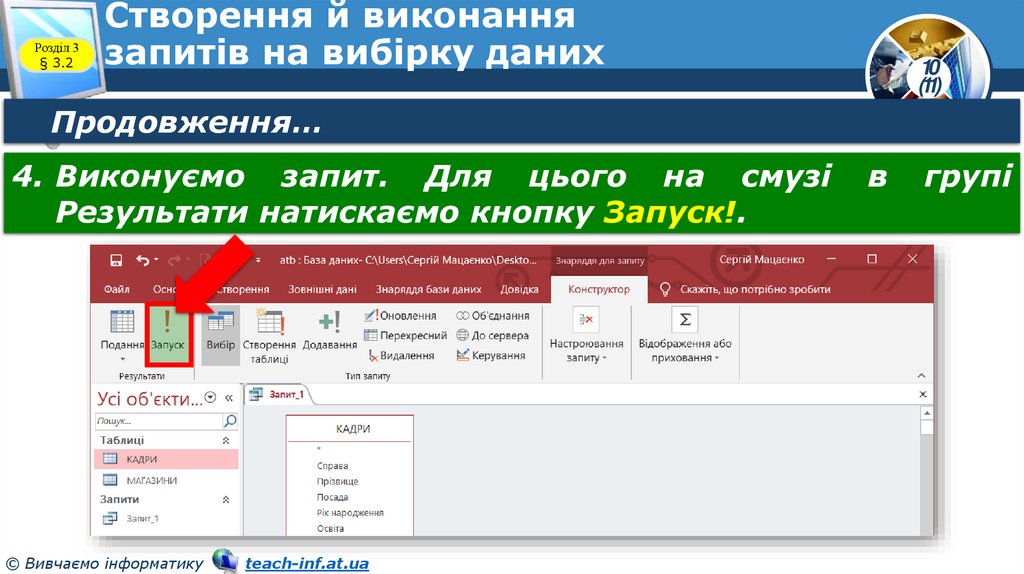

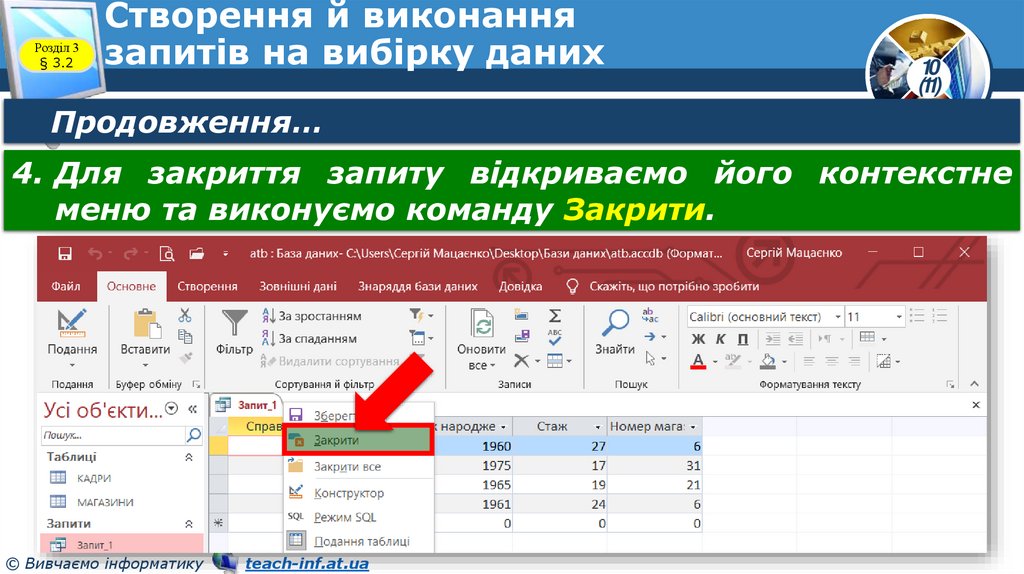
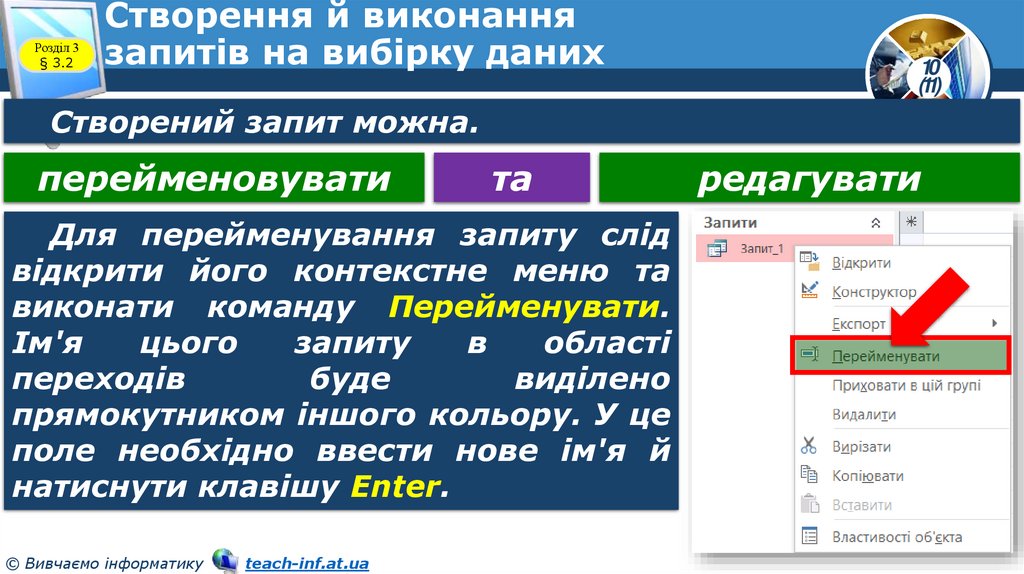







 informatics
informatics database
database








